Como contar palavras no WordPad – Três formas alternativas
Quer calcular a contagem de palavras no documento Wordpad? O seguinte post tem várias maneiras de verificar a contagem de palavras no WordPad.
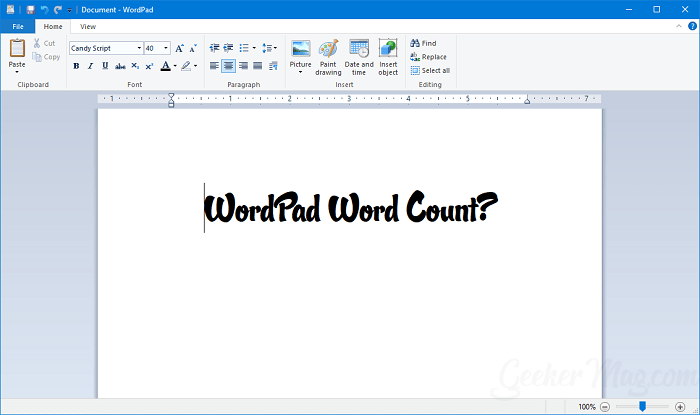
WordPad é um editor de texto básico desenvolvido pela Microsoft. É um processador de texto favorito que vem pré-instalado em toda a versão do sistema operacional Windows lançado pela Microsoft do Windows 95 para o Windows 10.
WordPad é mais avançado em comparação ao Notepad que também vem pré-instalado no sistema operacional Windows. Com a ajuda do WordPad, os utilizadores podem editar e criar um documento que requer uma melhor formatação e pontuação.
É um processador de texto básico que é muito simples em comparação com o Microsoft Words e é muito avançado se o compararmos com o Microsoft Notepad. Muitos usuários que precisam da edição de textos básicos preferem o WordPad em contraste com o MS Word.
Verifica WordPad WordPad Word Count – Alternate Ways
Sem dúvida o WordPad é um programa útil, mas falta-lhe um recurso útil, ou seja, o Word Counter. Isso significa que não há maneira de contar palavras no WordPad. O recurso Contador de Palavras é útil, especialmente para escritores que acompanham a contagem de palavras.
Felizmente, não há como verificar a contagem de palavras do WordPad e para lidar com essa situação os usuários precisam de um método alternativo para verificar o mesmo.
Para ajudar os usuários, decidi cobrir todas as formas alternativas que eles podem usar para contar as palavras do WordPad no documento. Então, sem mais demora, por que você não começa a ler sobre elas:
Utilizar o Microsoft Word
Uma das maneiras mais fáceis é pegar a ajuda do Microsoft Word, que é uma parte do Microsoft Office Suite. A maioria dos proprietários de PCs e laptops prefere comprar ternos de escritório Microsoft, especialmente os estudantes e as pessoas pertencem ao setor corporativo.
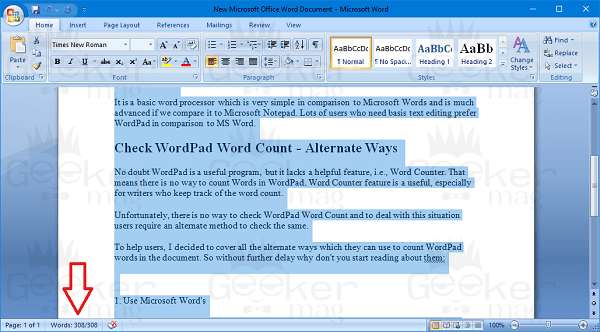
Simplesmente abrir o Microsoft Word, Criar um novo documento. Agora copie o texto ou o conteúdo do documento WordPad e cole-o no documento Word
Na parte inferior do documento Word, você verá a opção Word mostrando a contagem.
Alternativamente, você pode usar o Microsoft Word Online para o mesmo propósito. Você só precisa visitar a página de serviço
1. Login usando a conta Microsoft
2. Criar um novo documento em branco
3. No editor de texto do Word Online colar o texto do documento WordPad, e na parte inferior da página, ele mostrará a contagem de palavras.
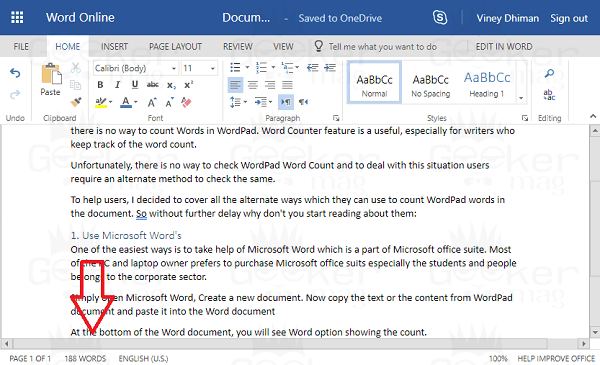
Try Free Word Processors
Microsoft Word é uma parte da suíte Microsoft Office que lhe custou dinheiro. Portanto, se você não quiser comprar a suíte Office apenas para calcular a contagem de palavras, então você pode usar os Processadores de Palavras gratuitos disponíveis na internet, que também oferece funcionalidade para calcular a contagem de palavras do documento. O Jarte e OpenOffice.org, ambos são opções gratuitas e podem ser usados para o mesmo propósito.
Utilizar Google Docs – Ferramentas Online
No caso, você não quer baixar um programa para verificar a contagem de palavras do WordPad, então uma das melhores ferramentas online para contar palavras é um Google Docs
Você só precisa visitar o Google Docs e fazer login usando sua conta Google.
1. Crie um Novo Documento em Branco.
2. No documento copie e cole o texto do documento WordPad.
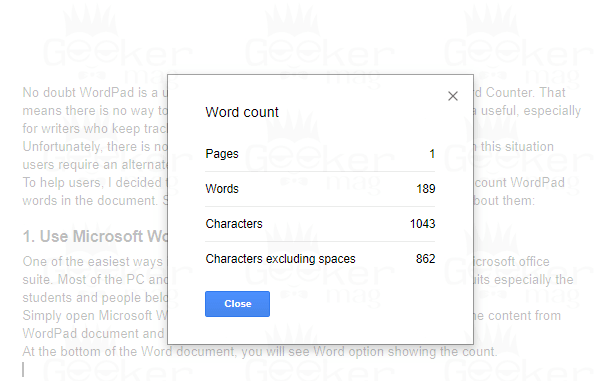
3. Clique na ‘Ferramenta’ -> ‘Contagem de Palavras’. Isso trará uma caixa de diálogo mostrando a Contagem de Palavras acompanhada de outras coisas Páginas, e os Caracteres. Alternativamente, você pode usar a combinação de teclado “CTRL + SHIFT + C” para o mesmo.
Leitura Relacionada – Como Fazer uma Brochura no Google Docs
Ainda, existem ferramentas online que os usuários podem usar para calcular a contagem de palavras do documento de texto sem uma conta. Como você pode usar ferramentas online como:
- WordCounter – https://wordcounter.net/
- Word Count Tool – http://www.wordcounttool.com/
Existem várias ferramentas, mas estas são simples ferramentas para calcular a contagem de palavras.
Todas funcionam com o mesmo princípio. Você só precisa visitar o site, copiar e colar o texto do documento WordPad e ao clicar no botão Submeter. Você terá a contagem de palavras do documento WordPad.
É isso!